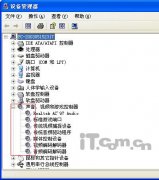当前位置:主页 > 电脑教程 > 电脑故障 > 故障现象 > 没声音 > >
迅速排除电脑声卡无声故障
来源::未知 | 作者:足球软件app哪个好-足球约球app排行榜-推荐** | 本文已影响 人
常见故障一:声卡无声。出现这种故障常见的原因有
1. 驱动程序默认输出为“静音”。单击屏幕右下角的声音小图标(小嗽叭),出现音量调节滑块,下方有“静音”选项,单击前边的复选框,清除框内的对号,即可正常发音。
2. 声卡与其它插卡有冲突。解决办法是调整PnP卡所使用的系统资源,使各卡互不干扰。有时,打开“设备管理”,虽然未见黄色的惊叹号(冲突标志),但声卡就是不发声,其实也是存在冲突,只是系统没有检查出来。
3. 安装了Direct X后声卡不能发声了。说明此声卡与Direct X兼容性不好,需要更新驱动程序。
4. 一个声道无声。检查声卡到音箱的音频线是否有断线。
常见故障二:声卡发出的噪音过大.出现这种故障常见的原因有:
1. 插卡不正。由于机箱制造精度不够高、声卡外挡板制造或安装不良导致声卡不能与主板扩展槽紧密结合,目视可见声卡上“金手指”与扩展槽簧片有错位。这种现象在ISA卡或PCI卡上都有,属于常见故障。一般可用钳子校正。)
2. 有源音箱输入接在声卡的Speaker输出端。对于有源音箱,应接在声卡的Line out端,它输出的信号没有经过声卡上的功放,噪声要小得多。有的声卡上只有一个输出端,是Line out还是Speaker要靠卡上的跳线决定,厂家的默认方式常是Speaker,所以要拔下声卡调整跳线。
3. Windows自带的驱动程序不好。在安装声卡驱动程序时,要选择“厂家提供的驱动程序”而不要选“Windows默认的驱动程序”如果用“添加新硬件”的方式安装,要选择“从磁盘安装”而不要从列表框中选择。如果已经安装了Windows自带的驱动程序,可选“控制面板→系统→设备管理→声音、视频和游戏控制器”,点中各分设备,选“属性→驱动程序→更改驱动程序→从磁盘安装”。这时插入声卡附带的磁盘或光盘,装入厂家提供的驱动程序。
常见故障三:声卡无法“即插即用”
1. 尽量使用新驱动程序或替代程序。笔者曾经有一块声卡,在Windows 98下用原驱动盘安装驱动程序怎么也装不上,只好用Creative SB16驱动程序代替,一切正常。后来升级到Windows Me,又不正常了再换用Windows 2000(完整版)自带的声卡驱动程序才正常。
2. 最头痛的问题莫过于Windows 9X下检测到即插即用设备却偏偏自作主张帮你安装驱动程序,这个驱动程序偏是不能用的,以后,每次当你删掉重装都会重复这个问题,并且不能用“添加新硬件”的方法解决。笔者在这里泄露一个独门密招:进入Win9xinfother目录,把关于声卡的*.inf文件统统删掉再重新启动后用手动安装,这一着百分之百灵验,曾救活无数声卡性命……当然,修改注册表也能达到同样的目的。
- 上一篇:实用四招解决电脑没声音的方法
- 下一篇:电脑没声音,解决电脑没声音超详细步骤
随机阅读
- [没声音] 摄像头连接的麦克风没声音
- [没声音] 系统没有声音 提示没有活
- [没声音] 实用四招解决电脑没声音的
- [没声音] 声卡突然没声音了怎么办?
- [没声音] 电脑没声音,解决电脑没声
- [没声音] 耳麦不能说话,QQ语音话筒
- [没声音] 电脑没有声音怎么办,五个
- [没声音] 为什么电脑没声音 电脑没
- [没声音] 电脑没有声音怎么办 电脑
- [没声音] 电脑没有声音如何解决
- [没声音] 声卡突然没声音了怎么办?
- [没声音] 迅速排除电脑声卡无声故障
- [没声音] 电脑系统重装后没有声音
- [没声音] 电脑没有声音怎么办 电脑
- [没声音] 为什么电脑没声音 电脑没
- [没声音] 系统没有声音 提示没有活
- [没声音] 实用四招解决电脑没声音的
- [没声音] 摄像头连接的麦克风没声音
- [没声音] 电脑没声音,解决电脑没声
- [没声音] 电脑没有音频设备怎么办,
- [没声音] 电脑没有声音如何解决
- [没声音] 耳麦不能说话,QQ语音话筒